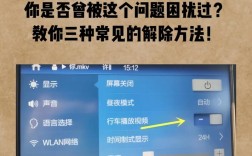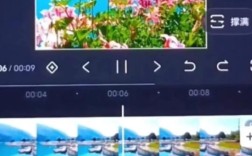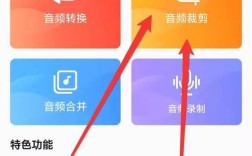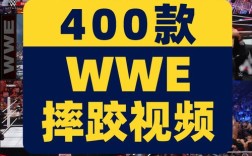动漫教程视频的剪辑既是技术活,也是艺术创作,想要让观众沉浸其中,同时传递清晰的知识点,需要从素材整理、节奏把控到视听效果层层打磨,以下是结合实践经验梳理的关键步骤和技巧,帮助新手快速入门,老手优化流程。
一、素材处理:高效管理是剪辑的基石

剪辑前,80%的时间应该花在素材整理上,动漫教程类视频通常涉及大量画面片段、解说音频和特效素材,建议按以下逻辑分类:
1、原始素材库:按集数或主题建立文件夹,标注清晰编号(如“S1E03-打斗场景”),避免后期混乱;
2、备用素材包:收集通用过渡镜头(如角色特写、场景空镜),应对内容衔接问题;
3、音效库:将常用的点击声、转场音效单独归类,提升调用效率。
专业剪辑师常使用Adobe Bridge或Eagle管理素材,支持关键词标记和快速预览,若使用免费工具,可尝试用文件夹+编号手动管理,关键在于建立可追溯的体系。
动漫教程的核心是“讲清楚操作步骤”,需避免平铺直叙,以一段“如何绘制日系瞳孔”的教程为例,可拆分为:

引入痛点(3秒):用动漫角色特写镜头+字幕提问“为什么你的瞳孔缺少立体感?”;
步骤演示(主体部分):将绘画过程拆解为“底色铺陈-阴影分层-高光点缀”三步,每步用画中画对比原动画效果;
陷阱提示(5秒):插入常见错误案例(如高光过曝),用红框标注问题区域。
关键技巧:每个模块控制在20-40秒,用动态缩放(关键帧缩放功能)突出画面重点,避免观众注意力分散。
三、节奏控制:让观众“看得下去”的秘诀
数据分析显示,教程类视频的前7秒决定70%的完播率,可通过两种方法抓人眼球:

1、悬念开场:用0.5倍速慢放动漫经典镜头,叠加“你是否好奇这段作画如何完成?”的疑问句字幕;
2、信息密度交替:高密度解说段落(如软件操作演示)后,插入2-3秒的动漫原片播放,给观众缓冲时间。
节奏调节工具推荐使用时间重映射(Time Remapping),在Premiere中右键片段选择“显示剪辑关键帧”,通过拖拽曲线实现自然的加速/减速效果。
**四、视听协同:声音设计决定专业度
音频处理常被新手忽视,却是提升教程质感的关键:
人声降噪:使用Audition的“降噪处理”功能,采样环境噪音后一键净化;
背景音乐:选择无歌词的轻电子乐或爵士乐,音量控制在-25dB以下,避免压过人声;
音效卡点:在关键步骤切换时添加“叮”声提示音(推荐音效平台:Freesound)。
测试表明,添加章节标记音效(如翻页声)可使观众进度条回拉率降低35%。
**五、输出设置:平衡质量与传播效率
1080P已能满足多数平台需求,但需注意:
码率选择:B站推荐H.264编码+8Mbps码率;抖音竖版视频建议调整为540×960分辨率;
色彩空间:导出前在Lumetri面板勾选“Rec.709”防止色差;
封面优化:用动漫截图+文字标题生成封面(工具推荐:Canva),确保缩略图下文字清晰可读。
**个人观点
剪辑的本质是“带着镣铐跳舞”——既要遵循教程的逻辑性,又要保留动漫的观赏性,初期不妨模仿热门作品的剪辑风格,但需在三个月内形成自己的节奏标识,比如固定的转场方式或字幕样式,遇到瓶颈时,重新审视素材分类流程,往往能找到突破点,好剪辑不是软件操作多炫酷,而是让观众忘记剪辑本身,完全沉浸在你构建的知识框架中。